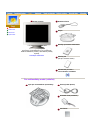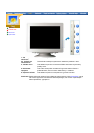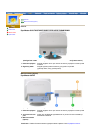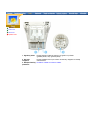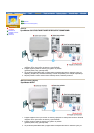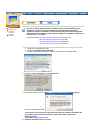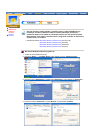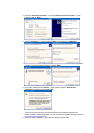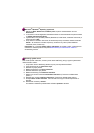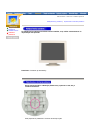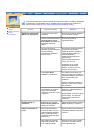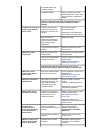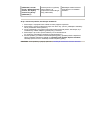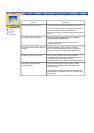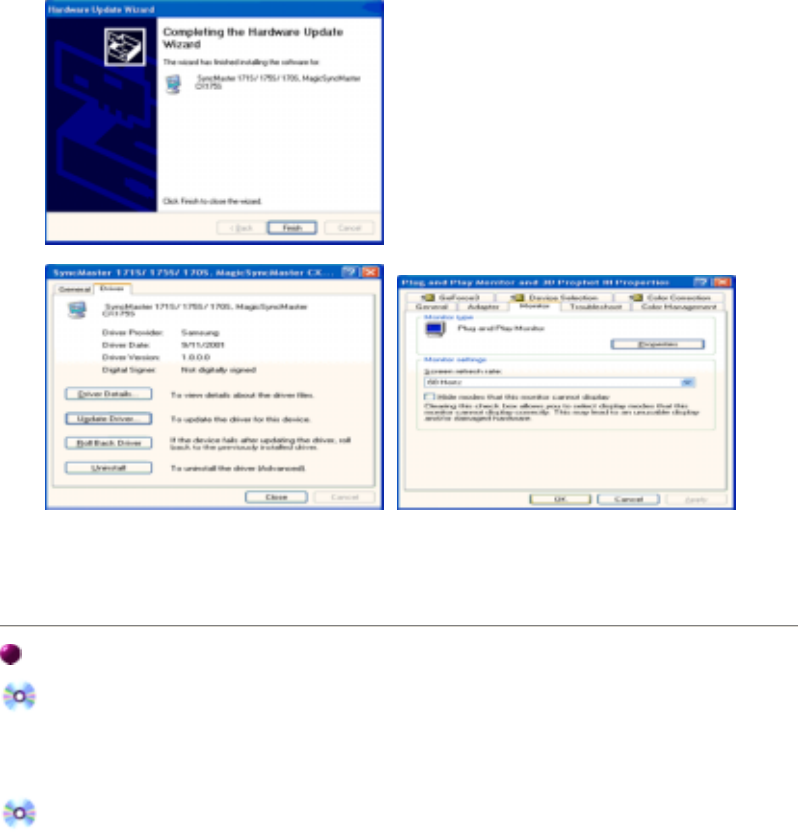
10. Inštalácia ovládača monitora je hotová.
Microsoft
®
Windows
®
Operačný systém 2000
Keď uvidíte na monitore "Digitálny podpis nenájdený", riaďte sa týmito krokmi.
1. Vyberte tlačidlo "OK"na okne "Vložiť disk" .
2. Kliknite na tlačidlo "Prehľadávať" na okne "Potrebný súbor" .
3. Vyberte A:(D:\Ovládač), potom kliknite na tlačidlo "Otvoriť" a potom kliknite na tlačidlo "OK" .
Postup inštalácie
1. Kliknite na "Štart" , "Nastavenia" , "Ovládací panel".
2. Dvakrát kliknite na ikonu "Zobrazenie" .
3. Vyberte kartu "Nastavenia" a potom kliknite na "Rozšírené..".
4. Vyberte "Monitor".
5. Kliknite na "Ovládač" a potom kliknite na "Aktualizovať ovládač.." a potom kliknite na tlač
idlo
"Ďalej" .
6. Vyberte "Zobraziť zoznam známych ovládačov pre toto zariadenie, aby som si mohol
vybrať konkrétny ovládač" , potom kliknite na "Ďalej" a potom kliknite na "Z disku".
7. Kliknite na tlačidlo "Prehľadávať" , potom vyberte A:(D:\Ovládač).
8. Kliknite na tlačidlo "Otvoriť" , potom kliknite na tlačidlo "OK" .
9. Vyberte model monitora a kliknite na tlačidlo "Ďalej" , potom kliknite na tlačidlo "Ďalej" .
10. Kliknite na tlačidlo "Skončiť" , potom kliknite na tlačidlo "OK" .
Keď uvidíte okno "Digitálny podpis nenájdený" , potom kliknite na tlačidlo "Áno". A
kliknite na tlačidlo "Skončiť" , potom kliknite na tlačidlo "Zatvoriť" .
Prípad
1:
Keď tlačidlo "Vlastnosti" nie je aktívne, znamená to, že monitor je náležite
nakonfigurovaný. Prosím, zastavte inštaláciu
Prípad
2:
Keď je tlačidlo "Vlastnosti" aktívne, kliknite na tlačidlo "Vlastnosti" a potom sa
postupne ria
ď
te
ď
al
ší
mi krokmi.